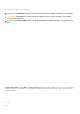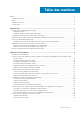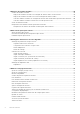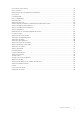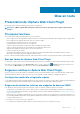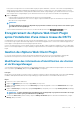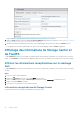Users Guide
Figure 2. Boîte de dialogue Informations d'identification du gestionnaire de connexions
6. Cliquez sur Edit (Modifier). La boîte de dialogue Connection Manager (Gestionnaire de connexions) s'ouvre. (Voir Figure 1. Boîte de
dialogue Informations d’identification du gestionnaire de connexions).
7. Modifiez les informations d'identification de vCenter et de Storage Manager selon les besoins et cliquez sur Submit (Envoyer).
Pour supprimer les informations d'identification de vCenter et de Storage Manager, cliquez sur Delete (Supprimer).
Affichage des informations de Storage Center et
de FluidFS
L'onglet Summary (Résumé) situé sur la page Stockage Dell affiche des informations récapitulatives sur Storage Center et les clusters
FluidFS. L'onglet Monitor (Surveiller) affiche les diagrammes de performances et d'utilisation de Storage Center et des clusters FluidFS.
Afficher les informations récapitulatives sur le stockage
Dell
L'onglet Summary (Résumé) affiche les informations sur le contrôleur Storage Center et FluidFS et les informations relatives au type de
stockage.
Étapes
1. Connectez-vous à vSphere Web Client.
2.
Cliquez sur l' Go Home (Aller à Accueil). La page Home (Accueil) s'ouvre.
3. Dans le volet Administration, cliquez sur Dell Storage (Stockage Dell). La page Dell Storage (Stockage Dell) s'ouvre.
4. Cliquez sur l'onglet Summary (Synthèse).
5. Sélectionnez le Storage Center ou cluster FluidFS à afficher.
Informations récapitulatives de Storage Center
La figure suivante illustre les informations récapitulatives d'un Storage Center.
10
Mise en route